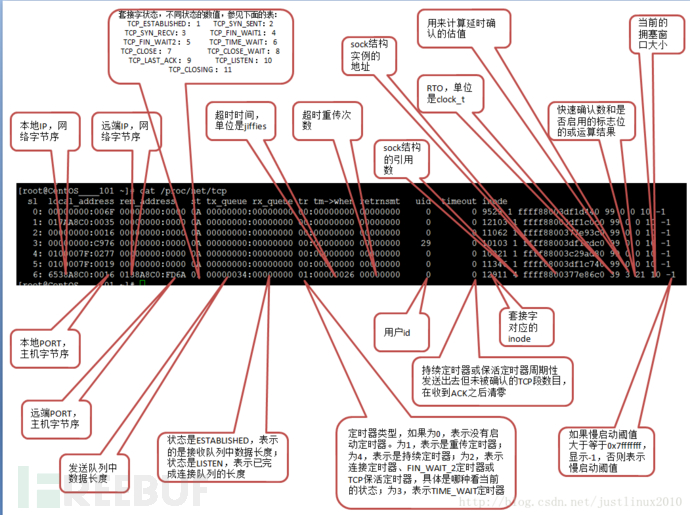熟练地操作命令行是一项常常被我们忽视的技能,又或者说我们将它看的太过神秘。不过作为一名软件工程师,掌握这一技能可以很大程度上提升我们工作的灵活性,提高工作效率。这篇文章是我在与 Linux 打交道的过程中总结出的一些小技巧。有些很基础,有些也相当专业,不太好懂。这篇文章不长,不过如果你能在工作中充分使用这里介绍的技能的话,那你也知之甚多了。
这里的许多内容一开始已出现在 Quora,但考虑到 Github 的用户性质,他们比我有天赋而且可以随时提出改进意见,因此使用 Github 更合适。如果你在本文中发现了错误或者存在可以改进的地方,请果断提交 Issue 或 Pull Request!(当然在提交前请看一下必读节和已有的 PR/issue)。
必读
这篇文档对新手与专家两相宜。我们的目标是覆盖面广(尽量包括一切重要的内容),具体(给出最常见的具体的例子)以及简洁(避免一些不必要以及不相干的东西)。 这里介绍的小技巧可能在某个特定情境下至关重要,又或者能够显著地节约时间。
本文为 Linux 所写,除了“仅限 MacOS 系统”一节。其它节中的大部分内容都适用于其它 Unix 系统或 MacOS 系统,甚至 Cygwin。
虽然我们介绍大多数技巧对其他 shell 以及 Bash 脚本同样管用,但是本文的关注点是:交互式 Bash。
这里涵盖了“标准” Unix 命令以及其他需要安装指定软件包的命令——只要这个命令足够重要,足够管用,我就会在这里提一提。
编注:为了控制篇幅,有些内容包含在引用里面。你也可以通过 google 之类的工具来搜索详细信息。使用 apt-get/yum/dnf/pacman/pip/brew 等命令来安装新程序。
使用 Explainshell 来获取命令、选项、管道等相关信息的帮助。
基础
学习基础的bash用法,具体地说,阅读bash的man手册(man bash 并通读一遍);很简单而且不长。其他的shell也同样可以,不过bash 是最通用的(如果只学习 zsh, fish 等,可能在你自己的工作环境中会用的很顺畅,但是换个场景就歇菜了,比如在服务器上操作)。
至少学习一种文本编辑器。最好是 vim (vi), 在终端随机编辑文档方面,其他编辑器跟它相比没有一点竞争力(即使大部分时间你用的是其他一些大型 IDE,比如 Emacs,或者一些其他时髦的编辑器)。
知道怎样通过 man 来阅读文档(好奇心重的人可能就直接 man man了,列出不同章节号,如:1表示普通的shell命令, 5表示文件格式和规范, 8 代表系统管理命令等)。学会使用 apropos 来查找 man 手册。要知道有些命令不是可执行文件,而是 bash 内置的,对于这种命令呢,可以使用 help 或者 help -d 来获取帮助(例如 cd)。
学会使用 > 和 < 来重定向输入输出,学会使用 | 来建立管道。了解 > 用于覆盖输出文件, >> 用户追加到输出文件。 学习标准输出 stdout 和 标准错误 stderr。
学习文件通配符 * (可能还有 ? 和 {…})和引用,明白双引号和单引号的区别。(详细信息看下面的变量展开)
熟练掌握 bash 的任务管理器: &、ctrl-z、ctrl-c、jobs、fg、bg、kill 等等。
熟悉 ssh, 并且知道如何通过 ssh-agent, ssh-add等实现无密码认证。
基本的文件管理命令: ls 和 ls -l (特别地, 你得知道ls -l 结果中的每一列是什么意思),less, head, tail 和 tail -f(最好也弄清楚 less +F 是嘛意思), ln 和 ln -s (了解硬链接和软连接的区别和优缺点), chown, chmod, du (磁盘使用情况: du -hk *)。对文件系统来说, df, mount, fdisk, mkfs,lsblk。
基本的网络管理命令: ip 或者 ifconfig, dig。
熟练掌握正则表达式,以及grep/egrep 工具的多种标志。有必要知道 -i, -o, -A 以及 -B 选项的意思。
学会使用 apt-get, dnf 或者 pacman(根据不同的发行版选择)来查找或者安装软件包。确保你安装了 pip 来安装 python 相关的命令行工具。(下面介绍的那些工具都可以使用 pip 来安装)
日常使用
在 Bash中,使用 Tab 键来补全命令,使用 ctrl-r 来查询历史命令。
在 Bash 中,使用 ctrl-w 来删除上一个单词,ctrl-u 删除整行命令。使用 alt-b 和 alt-f 来逐单词向前向后跳转,ctrl-k 将鼠标位置到行末的所有字符删除,ctrl-l清屏。查看 man readline 中的”Key Bindings”这一节了解 Bash 中默认的组合键。还有其他的很多,比如说 alt-. 可以用来上翻之前的命令,alt-* 扩展为GYbMUy当前目录下的所有文件。
如果你偏好 vi风格的组合键,可以 set -o vi。
使用history命令查看近期的命令。还有其他许多简写命令,比如 !$表示上一个参数,!!执行上一条命令等。不过通常我们更常用的是 ctrl-r和alt-. 。
回到上一个工作目录: cd –
如果你命令敲到一半发现还有其他事没做,想要稍后执行,怎么办呢?使用 alt-# 给这条命令行首加上#,再回车当做一条注释(或者使用 ctrl-a,#,回车)。之后通过历史命令找它回来继续往下敲。
Xargs 或者 parallel 命令也很管用。我们还可以使用 -L 或者 -P 选项限制每行参数个数。如果对执行结果不确定的话,可以先用 xargs echo 查看。同样, -I{} 选项用起来也很顺手。例如:
find.-name'*.py'| xargsgrepsome_function
cathosts| xargs-I{}sshroot@{}hostname
【补充 : find . -name “.dsc” | xargs -L 2 echo 可以将当前目录下所有 .dsc 文件列出,并且限制每行显示两项。
find . -name “.dsc” | xargs -I{} mv {} {}.bak 可以将当前目录下所有后缀为 .dsc 的文件更名为 .dsc.bak
-I 选项告知 xargs 用每项的名称替换 {}】
Pstree -p 可以很清晰的展示进程树。
使用 pgrep 和 pkill 来根据名称找出进程或者向进程发送信号 (注意 -f 的用法)
了解一些发送给进程的信号。比如,可以使用 kill -STOP [pid] 来停止进程。 Man 7 signal 查看全部列表。
使用 nohup 或者 disown 命令让程序在后台一直运行。
通过 netstat -lntp 或者 ss -plat 命令来检查哪些进程正在监听端口(默认情况下监听 TCP 端口, 使用 -u 监听 UDP)。
使用 lsof 查看所有打开的套接字和文件。详情自 man
使用 alias 给常用命令创建别名。例如 alias ll=’ls -latr’ 为我们创建新的别名 ll。
在 Bash 脚本中,使用 set -x 来调试输出。尽可能的使用严格模式。如果希望阻止我们的程序发生错误的情况下还继续运行,可以通过设置 set -e 来限制。还可以使用 set -o pipefail 来严格限制错误(话说这种问题比较微妙,需要多领悟)。对于比较复杂而牵扯甚多的脚本,可以使用 trap 。
在 Bash 脚本中,子 shell (用括号包含)可以用来很方便的组织命令。一个常见用法是临时切换到不同的工作目录,例如:
# 在当前目录工作
(cd/some/other/dir&& other-command)
# 继续在原目录工作
请注意,在 Bash 中有多种变量展开的方式。
检查某变量是否存在: ${name:?error message}。例如:如果某个 Bash 脚本需要一个参数, input_file=${1:?usage: $0 input_file} 就可以。
数学展开式: i=$(((i+1)%5))
序列: {1..10}
截断字符串: ${var%suffix} 和 ${var#prefix},例如 var=foo.pdf, 命令 echo ${var%.pdf}.txt 打印 foo.txt。
通过 <(some command) 这种方式可以将命令的输出视为文件。例如,比较本地和远程的 /etc/hosts 文件:
diff /etc/hosts <(ssh somehost cat /etc/hosts)
要知道 Bash 中 “here documents” 的用法,比如 cat <<EOF …【man bash,搜索 Here Documents】
在 Bash 中,通过 : some-command > logfile 2>&1 的方式来重定向标准输出和标准错误。通常的,为了保证你执行的命令不会在标准输入中残留一个打开的文件句柄,导致无法操作终端,最佳实践是加上 </dev/null.
使用 man ascii 查看十六进制和十进制值的ASCII表。man unicode,man utf-8,以及 man latin1 有助于你去了解通用的编码信息。
使用 screen 或者 tmux 命令来操作多屏,尤其是在连接远程 session 、断开或者重连 session 等情况下非常实用。另一个轻量级的保存会话的工具是 dtach。
ssh 中,了解如何使用 -L 或 -D(偶尔需要用 -R)去开启隧道是非常有用的,例如当你需要从一台远程服务器上访问 web。
优化 ssh 配置有时候可能很管用,例如下面这个 ~/.ssh/config 修改了一些配置,相对于使用默认配置的其他服务器来说,它可以有效避免特定网络环境下连接被丢弃,使用压缩数据(有效用于低带宽连接中的 scp 操作),以及多通道等:
TCPKeepAlive=yes
ServerAliveInterval=15
ServerAliveCountMax=6
Compression=yes
ControlMaster auto
ControlPath/tmp/%r@%h:%p
ControlPersist yes
SSH 还有其他一些安全相关的选项,须小心使用,例如在单个子网、主机或者可信任的网络中:
StrictHostKeyChecking=no,ForwardAgent=yes
获取文件的八进制格式的权限,这种权限在系统配置中很管用,但是 ls 并不显示,并且很容易搞砸。可以使用这条命令:
stat -c '%A %a %n' /etc/timezone
从另外一条命令中,以交互的方式选择值,可以使用 percol 或者 fzf。
使用 fpp 来与其他命令输出的文件交互(如git)【facebook PathPicker, github 上的项目,例如 git status | fpp, find . -name “*.vala” | fpp】
对一个简单的 web 服务器来说,将当前目录下所有的目录(包括子目录)展示给所处网络的所有用户,使用: python -m SimpleHTTPServer 7777 (使用端口 7777 和 Python 2)或python -m http.server 7777 (使用端口 7777 和 Python 3)。
以某种权限来执行命令,使用sudo(root 权限)或sudo -u(其他用户)。使用su或者sudo bash来启动一个指定用户权限运行的 shell。原由网使用su -模拟其他用户的登录。
文件和数据处理

若要了解内存状态,运行并理解 free 和 vmstat 的输出。尤其注意“cached”的值,它指的是 Linux 内核用来作为文件缓存的内存大小,因此它与空闲内存无关。
Java 系统调试则是另一码事了,不过有一个简单的小技巧可以用于 Oracle 的 JVM 或其他 JVM ,运行 kill -3 <pid> 会将一个完整的栈轨迹和堆概述(包括 GC 的细节)保存到标准输出/日志文件。
使用 mtr 去跟踪路由,用于确定网络问题。
用 ncdu 来查看磁盘使用情况,它比常用的命令,如 du -sh *,更节省时间。
查找正在使用带宽的套接字连接或进程,使用 iftop 或 nethogs。
ab 工具(捆绑于 Apache)可以简单粗暴地检查 web 服务器的性能。对于更复杂的负载测试,使用 siege。
wireshark,tshark 和 ngrep 可用于复杂的网络调试。
了解 strace 和 ltrace。当你想知道程序运行失败、挂起甚至崩溃的原因,或者你想对性能有个总体了解的话,这两个工具十分管用。注意 profile 参数(-c)和附加到一个运行的进程参数 (-p)。
了解 ldd 命令来检查共享库等等。
知道如何用 gdb 来调试运行程序并获取堆栈轨迹。
学会使用 /proc。它在调试正在出现的问题的时候有时会效果惊人。比如:/proc/cpuinfo,/proc/meminfo,/proc/cmdline,/proc/xxx/cwd,/proc/xxx/exe,/proc/xxx/fd/,/proc/xxx/smaps。
如果想调试已经发生的问题,sar 显得很管用。它会列出CPU、内存、网络等历史统计数据。
关于更深层次的系统分析以及性能分析,看看 stap(SystemTap),perf,以及sysdig。
查看你当前使用的系统,使用 uname 或者 uname -a (Unix/kernel 信息) or lsb_release -a (Linux 发行版信息)。
如果某些问题看起来稍显搞笑,试试查看 dmesg 信息(可能是硬件或驱动问题)。
一行命令
一些组合命令:
当你需要对文本文件做集合交、并、差运算时, sort/uniq 联合出击显得非常管用。假设 a 与 b 是两个内容不同且去重的文件。这种方式效率很高,并且对各种大小的文件都适用,不管是在小文件还是上G的大文件。(sort 不受内存约束,不过如果 /tmp 所处的根分区容量有限,你可能需要 -T 参数),参阅前文中关于 LC_ALL 和 sort 的 -u 参数的部分。
catab| sort| uniq> c# c is a union b
catab| sort| uniq-d> c# c is a intersect b
catabb| sort| uniq-u> c# c is set difference a - b
使用 grep . * 命令来检查目录下所有文件的内容,例如那些包含许多配置设置的目录: /sys/, /proc/, /etc。
对文本文件中第三列数据计算总和(相比python 快三倍,代码量却只有 python 的1/3):
awk '{ x += $3 } END { print x }' myfile
如果想查看目录树中文件的大小或者日期,下面这条命令类似递归的 ls -l,但是输出结果比 ls -lR 更易读:
find . -type f -ls
Xargs 或者 parallel 命令也很管用。我们还可以使用 -L 或者 -P 选项限制每行参数个数。如果对执行结果不确定的话,可以先用 xargs echo 查看。同样, -I{} 选项用起来也很顺手。例如:【前面已经有了,内容重复】
find.-name'*.py'| xargsgrepsome_function
cathosts| xargs-I{}sshroot@{}hostname
假设你有一个类似于 web 服务器日志文件的文本文件,并且某个特定值只会出现在某些行上,比如会在 URL 中出现的 acct_id 参数。如果你想计算出每个 acct_id 值有多少次请求,使用如下代码:
运行这个函数从这篇文档中随机获取一条小技巧(解析 Markdown 文件并抽取项目):
管用的小冷门functiontaocl(){
curl-shttps://raw.githubusercontent.com/jlevy/the-art-of-command-line/master/README.md|
pandoc-fmarkdown-thtml|
xmlstarlet fo--html--dropdtd|
xmlstarlet sel-t-v"(html/body/ul/li[count(p)>0])[$RANDOM mod last()+1]"|
xmlstarlet unesc| fmt-80
}
expr:计算表达式、布尔操作或正则匹配
m4:简单地宏处理器
yes:多次打印字符串
cal:日历
env:执行一个命令(脚本文件中很有用)
printenv: 打印环境变量(在调试时或者脚本中很管用)
look: 找出以某字符串开头的英文单词(或者文件中的某一行)
cut, paste 和 join :数据处理
fmt: 格式化文本段落
pr : 将文本格式化为页数据或者列数据
fold : 封装文本中的行【比如 -w 指定宽度,不使用默认的80】
Column: 将文本格式化为列或者表数据
expand 和 unexpa//www.58yuanyou.comnd:制表符与空格之间转换
nl:添加行号
seq:打印序列数字
bc:计算器
factor:分解因数 【例如 factor 100,输出 2 2 5 5】
gpg:加密并签名文件
toe:终端类型列表
nc:网络调试及数据传输
socat:套接字代理,与 netcat 类似
slurm:网络负载监视器
dd:在文件或设备间传输数据
file:确定文件类型
tree:以树的形式显示路径和文件,类似于 ls,不过这条命令会递归显示
stat:文件信息
time:执行命令,并计算执行时间
tac:反向输出文件
Shuf :将文件中的数据随机选择排列
comm: 逐行比较已排序的文件
pv: 监控通过管道的数据
hd 和 bvi:保存或者编辑二进制文件
strings: 提取二进制文件的文本内容
Tr: 字符转换与处理
Iconv 或 uconv: 文本编码的转换
Spit 和scplit : 分割文件
Sponge: 在写之前读取所有输入,在对同一个文件读写很管用,例如: grep -v something some-file | sponge some-file 【将文件中所有匹配 something 的行都删除】
units:单位转化与计算;将一种计量单位转换为另一种等效的计量单位(参阅 /usr/share/units/definitions.units)
7z: 一种高效的压缩工具
Ldd: 查看动态库的信息
Nm: 提取可执行文件或者 obj 文件的符号
Ab:web 服务器性能分析工具
Strace: 调试系统调用
Mtr:网络调试跟踪工具
Cssh: 可视化的并发 shell
Rsync :可用于远程文件目录同步
Wireshark 和 tshark : 抓取包与网络调试
Ngrep: 网络层的 grep 工具
Host 和 dig: DNS 查找
Lsof : 处理文件描述符和 socket 信息【列出所有打开的文件】
d//www.58yuanyou.comstat : 通用的系统统计工具
glances:高层次的多子系统概览
iostat:CPU 和硬盘使用状态
htop:top 的加强版
last:登入历史记录
w:当前登陆用户
id:用户/组 ID 信息
sar: 系统历史数据统计
iftop 或 nethogs:套接字及进程的网络利用率
ss:套接字数据统计
dmesg:引导及系统错误信息
hdparm:SATA/ATA 磁盘操作及性能分析
lsb_release:Linux 发行版信息
lsblk:列出块设备信息:树状图展示你的磁盘以及磁盘分区信息
lsh//www.58yuanyou.comw,lscpu,lspci,lsusb 和 dmidecode:查看硬件信息,包括 CPU、BIOS、RAID、显卡、其他设备等
fortune,ddate 和 sl:开个玩笑…… 如果对心灵鸡汤或者奔跑的小火车感兴趣的话,可以自己试试
仅限 MacOS
以下是仅限于 MacOS 系统的技巧
用 brew (Homebrew)或者 port (MacPorts)进行包管理。这些可以用来在 Mac 系统上安装以上的大多数命令。
用 pbcopy 复制任何命令的输出到桌面应用,用 pbpaste 粘贴输入。
用 open 或者 open -a /Applications/Whatever.app 使用桌面应用打开文件。
Spotlight: 用 mdfind 搜索文件,用 mdls 列出元数据(例如照片的 EXIF 信息)。
注意 MacOS 系统是基于 BSD UNIX 的,许多命令(例如 ps,ls,tail,awk,sed)都和 Linux 中有些微的不同,受 System V-style Unix 和 GNU 工具影响很大。你可以通过标题为 “BSD General Commands Manual” 的 man 页面发现这些不同。在有些情况下 GNU 版本的命令也可能被安装(例如 gawk 和 gsed 对应 GNU 中的 awk 和 sed )。如果要写跨平台的 Bash 脚本,避免使用这些命令(例如,考虑 Python 或者 perl )或者经过仔细的测试。
免责声明
除了特别不起眼的功能外,为了方便大家阅读,这里写了一些 shell 脚本代码。但是伴随着力量而来的是责任。总之,运行需谨慎。